você tem Alguns arquivos Que você não quer que outros vejam? Ou talvez seja apenas uma confusão de documentos comerciais que você deseja ocultar? Aqui estão algumas maneiras diferentes Para ocultar seus arquivos, E quando você deseja usar todos eles.
Onde o uso de Proteja seus arquivos e pastas com senha No Windows, é a melhor maneira de garantir que ninguém tenha acesso não autorizado a ele. Infelizmente, o Windows não oferece nenhuma maneira confiável de adicionar Proteção por senha para arquivos ou pastas. Não se preocupe, conhecemos alguns métodos úteis Proteger com senha as pastas e arquivos do Windows. Neste tópico, mostraremos vários Maneiras de proteger as pastas com senha No Windows, cada método é apropriado para suas necessidades específicas.

Pastas protegidas por senha no Windows
1. Uso de criptografia integrada
O Windows vem com Criptografia integrada Para proteger a pasta e seu conteúdo de outros usuários e na rede compartilhada. No entanto, a criptografia está disponível apenas na edição Professional ou Enterprise do Windows 10. Se você estiver usando a edição Standard ou Home, não terá sorte ao usar esta solução, continue lendo.
Clique com o botão direito na pasta que deseja criptografar e escolha Propriedades no menu de contexto e selecione Opções avançadas Na guia Ano. Agora selecione a caixa de seleção ao lado de Criptografia de conteúdo para proteger dados E clique em Está bem. Clique emênfaseNo próximo pop-up para terminar. tem que ser feito A pasta agora está criptografada.
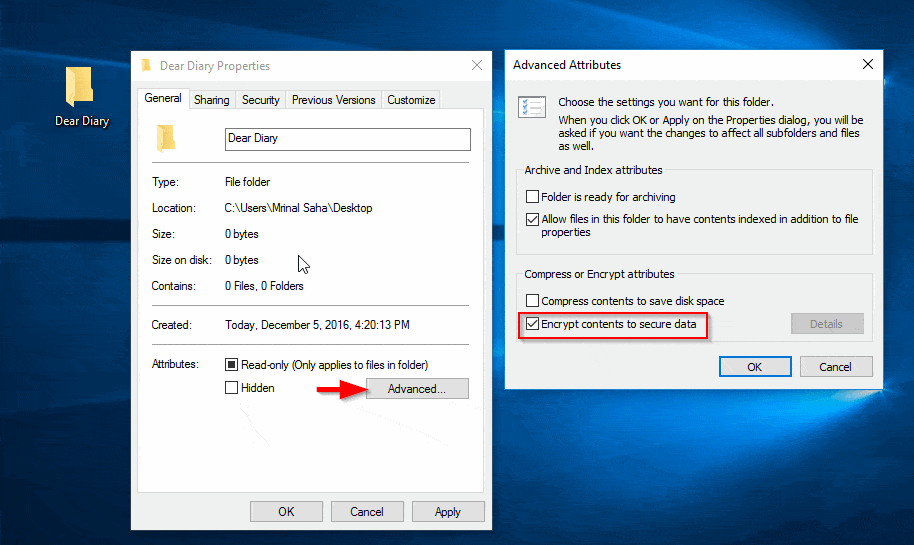
A cor da pasta mudará para cor verde O que confirma que está criptografado. Agora, só você pode acessar esta pasta enquanto estiver conectado à sua conta de usuário do Windows. Outros usuários terão que inserir a senha para acessar seu conteúdo. Infelizmente, se alguém tiver Acesso ao seu computador Depois que você entrar, eles poderão acessar a pasta. Esta não é uma solução garantida.
يمكنك Remover criptografia Seguindo o mesmo método, depois disso, a pasta ficará visível e acessível a todos os usuários do Windows.
2. Aplicativos simples para adicionar a senha
Se você só precisa proteger arquivos e pastas em seu computador com Windows 10 de familiares ou colegas e pode viver sem criptografia, isso funcionará Aplicativos de proteção de senha simples Bem para você. Esses aplicativos podem não ser capazes de proteger seus dados de outros hackers ruins, mas para proteger a pasta de forma rápida e fácil, eles são perfeitos.
Ocultador de pasta sábio É um gerenciador de senhas simples e gratuito que pode proteger seus arquivos com duas camadas diferentes. Instale o aplicativo, inicie-o e você será solicitado a criar uma senha. Você o usará para desbloquear a proteção por senha para pastas no Windows 10. Como alternativa, você também pode tentar Armário de arquivo fácil.
Certifique-se de usar uma senha forte que não seja clara para evitar que as pessoas a adivinhem. E no caso Senha esquecida O seu, entre em contato com a empresa com o ID de transação do PayPal (funciona apenas se você for um superusuário) e eles irão recuperar a senha para você. Não tem jeito Recuperação de senha Para usuários gratuitos, pois o aplicativo não requer registro.
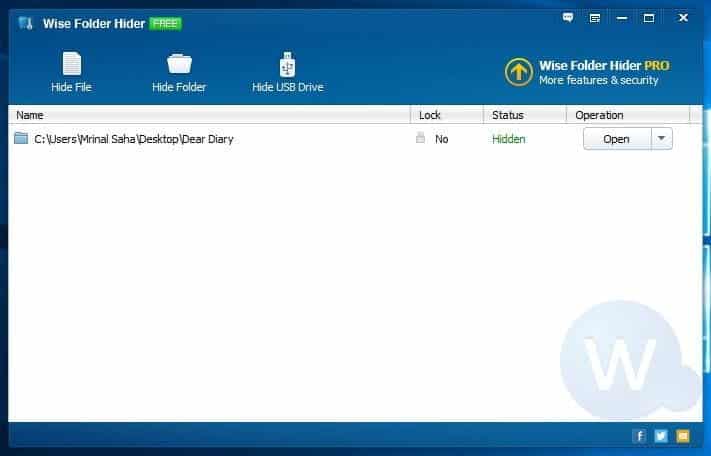
Na interface principal, você pode usar os botões acima para ocultar arquivos, pastas e até Conteúdo da unidade USB. Uma vez oculto, você terá que clicar em “Abrir” ao lado de cada item para torná-lo disponível no Explorador de Arquivos do Windows 10. Depois de fechar a janela Wise Folder Hider, os itens serão ocultados novamente.
Além disso, você pode clicar na seta para baixo ao lado do item e selecionar “Definir senha” para criar uma senha secundária. Outros usuários terão que fornecer a senha mestra e a senha secundária para abrir esses arquivos / pastas.
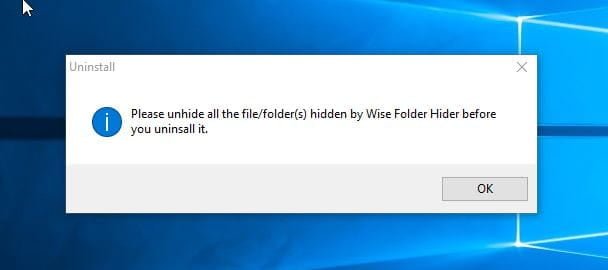
Certifique-se de reexibir todos os arquivos e pastas antes de desinstalar o aplicativo Wise Folder hider (ou qualquer outro aplicativo de ocultação de pasta) ou todos os seus arquivos serão perdidos para sempre.
3. Proteja as pastas com senha no Windows com 7-Zip
7-Zip Um aplicativo de arquivamento popular Ele é usado para extrair arquivos zip. Você sabia que uma senha também pode ser adicionada para proteger seus dados com criptografia forte? Se você não precisa acessar com frequência uma pasta e seu conteúdo, pode criptografá-la e compactá-la para que outras pessoas não possam acessá-la sem uma senha.
Uma vez instalado 7-Zip , Clique com o botão direito na pasta e selecione “Adicionar ao arquivo“Menu 7-Zip.
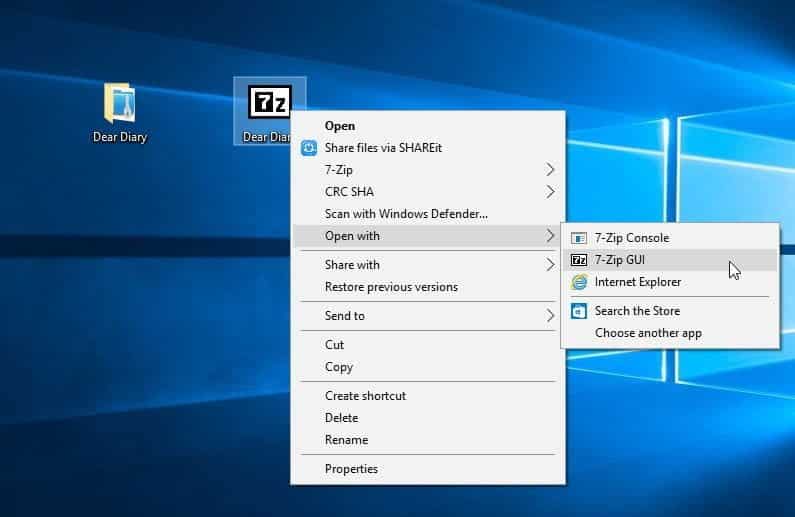
Nas configurações de compressão, digite a senha de criptografia no canto inferior direito e clique em “Está bem”Para criptografar a pasta. Isso criará uma nova pasta zip no mesmo local que só pode ser extraída com a senha que você acabou de criar. Agora você pode excluir a pasta desprotegida para garantir que ninguém tenha acesso a ela. O ideal é que você não precise deletar a pasta original normalmente, pois depois disso, qualquer pessoa pode acessá-la da Lixeira ou até mesmo restaurá-la usando uma ferramenta de recuperação de dados. É por isso que recomendo excluir a pasta / arquivo original usando CCleaner com segurança.
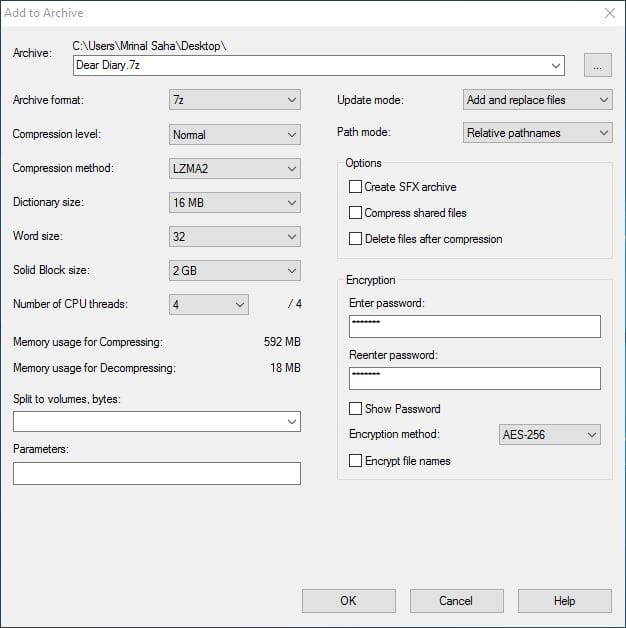
Infelizmente, você terá que extrair a pasta toda vez que precisar acessar seu conteúdo, e também excluir a pasta desprotegida após descompactá-la novamente. Este é um processo tedioso, mas seguro. Você também pode enviar a pasta criptografada ou Compartilhe online Use e-mail ou armazenamento em nuvem com segurança.
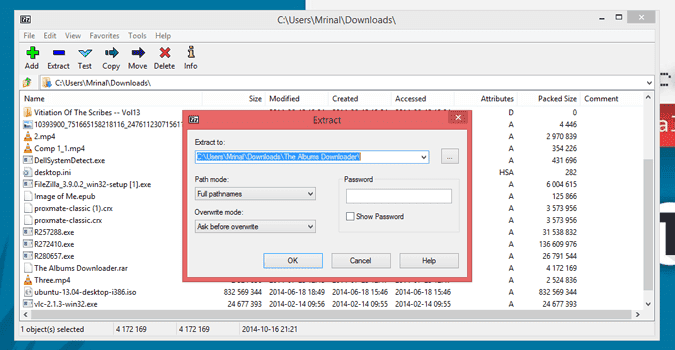
4. Proteja as pastas com senha no Windows usando um aplicativo de criptografia
A melhor forma de proteger seus dados é criptografá-los e protegê-los com uma senha; para isso, você precisará obter ajuda de Um aplicativo de criptografia de terceiros. Existem vários aplicativos de criptografia disponíveis, mas a maioria deles irá criptografar todo o conteúdo da unidade. Criptografar e descriptografar uma unidade inteira pode levar muito tempo.
Uma maneira é criar uma pequena partição dedicada na unidade com o objetivo de salvar todos os seus dados confidenciais lá. Para isso, ele promete VeraCrypt Ótimo app Ele criptografa pastas E proteja-o com uma senha no Windows 10.
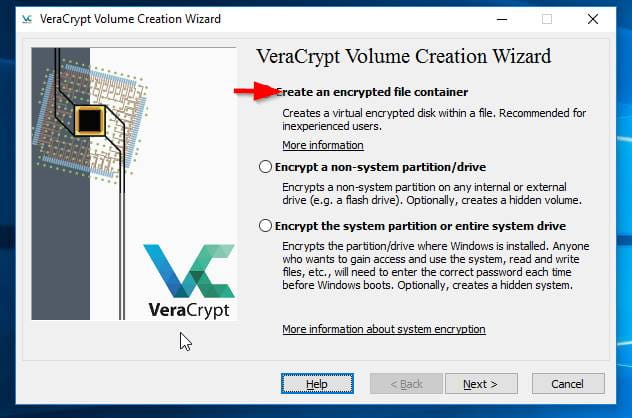
Depois de instalado, o VeraCrypt facilita a criação de um volume criptografado Onde você pode salvar seus dados. Clique no "Crie um volumeNa interface principal e siga as instruções fornecidas pelo VeraCrypt para criar um volume criptografado. Você só precisa clicar em 'a seguirNa maioria dos pop-ups, digite o tamanho da unidade e a senha que deseja usar.
Depois de criar o volume criptografado, clique no botão Selecionar arquivo na interface principal e selecione o volume que acabou de criar. Agora clique em Instalação E digite a senha para instalar a unidade. Você poderá ver a unidade criptografada recentemente ao lado de suas unidades regulares. Agora você pode simplesmente mover arquivos e pastas para esta unidade para criptografia.
5. Duas maneiras diferentes de ocultar arquivos e pastas
Existem duas maneiras de ocultar arquivos e pastas no Windows 10. Não há necessidade de inserir uma senha ou nada. O primeiro método é fácil, pois você pode selecionar o arquivo ou pasta que deseja ocultar e selecionar Ocultar itens selecionados na barra de ferramentas acima.
Quando quiser ver todos os arquivos e pastas ocultos, basta abrir a pasta e selecionar a opção Itens ocultos na barra de ferramentas para ver tudo. Este método não é muito seguro e qualquer pessoa que o conheça pode utilizá-lo.
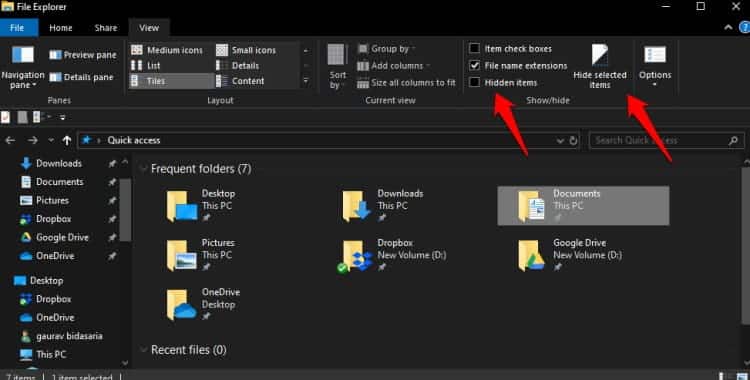
É por isso que existe outra maneira. Eles são mais obscuros e precisam de mais trabalho. A maioria das pessoas também não sabe sobre isso. As pastas ficarão ocultas como uma pasta do sistema para torná-las ocultas mesmo se alguém selecionar a opção Itens ocultos acima. Para fazer isso, abra um prompt de comando com direitos de administrador e digite o comando abaixo.
attrib +s +h “C:\Users\user name here\Desktop\Top Secret”
Substitua "nome de usuário aqui" pelo nome de usuário do seu computador e "Top Secret" pela pasta que você deseja ocultar como uma pasta do sistema. Para mostrar arquivos e pastas, repita o mesmo comando, mas desta vez com um sinal de menos.
attrib -s -h “C:\Users\user name here\Desktop\Top Secret”
Isto é. Novamente, isso não é muito seguro, mas é uma maneira rápida e simples de esconder as coisas se você não quiser que ninguém descubra. Depende da idade da pessoa e da inteligência técnica da qual você deseja ocultar os arquivos antes de usar este método.
6. Criptografia de unidade de disco BitLocker
A melhor maneira Para proteger arquivos e pastas Protegê-lo com senha em computadores com Windows 10 usando BitLocker. Isso requer a edição Windows Pro ou Enterprise e o chip TPM no computador. As etapas são um pouco complicadas e demoradas, mas fornecem o mais alto nível de segurança que você pode obter em um PC com Windows. Esta solução irá Criptografa tudo na unidade Com criptografia AES de 256 bits. Aqui está um guia passo a passo sobre como Use o BitLocker para criptografar arquivos e pastas E proteja-o no Windows 10.
Encapsulamento: pastas protegidas por senha no Windows
Usar um aplicativo como o Wise Folder Hider é definitivamente a maneira mais fácil de proteger uma pasta com senha no Windows 10. No entanto, se você tiver dados confidenciais e quiser algo mais seguro, deve criptografá-los com 7-Zip ou VeraCrypt. Você conhece algum outro método Pastas protegidas por senha no Windows 10? Deixe-nos saber nos comentários abaixo.







